|
|
目次:
・新規インストール方法
・アップグレード方法
・アンインストール方法
・起動方法
・使い方
・使い方(印刷)
・使い方(カタログ)
・使い方(タッチ操作)
・更新履歴
・著作権・免責事項
・流用ソフトウェアの著作権・免責事項
アーカイブされている画像ファイルを2枚ずつ並べて 見開き状態で見るビュワーです(いわゆるマンガビュワー)。 本をスキャンしたような書庫ファイルを大量に持っている人向け。 書庫展開時、中間ファイルを作りません。
対応画像フォーマット、対応書庫形式はsusieプラグインで拡張できます。
32bitバイナリですが、64bit版Windowsでも動作します。
開発中なのでβ版です。
- 動作環境:
- OS: Windows XP,Vista,7,8 (32bit/64bit)
- CPU: SSE2必須
機能速見表:
機能 有無 susieプラグイン ○ 先読み ○ カタログ(本棚) ○ 拡大縮小 ○ ルーペ ○ フィルタ × 単ページ表示 × 見開き分割表示 × ファイラー × 書庫内書庫 × スライドショー × カスタマイズ × 全画面表示 ○
|
新規インストール方法 |
bkview.exe と bkview.chmを同一フォルダに置いてください。以上でインストー ルは完了です。
bkviewを一度実行すると、bkview.exeと同一フォルダにファイルbkview.$db を作成します。bkview.$dbは、しおり情報などを保存するために 使用します。
本体だけで対応している書庫フォーマットはzip、画像フォーマットはjpegです。
(書庫ではありませんが、フォルダをドラッグアンドドロップすることにより、フォルダに画像ファイルを平置きしているものも開けます)
それ以外のフォーマットを読むためには、 別途susieプラグインが必要です。
必要に応じてsusieプラグインを入手して、 bkview.exeと同じフォルダに置いてください。 bkview.exeと同じフォルダに置いたプラグインだけが有効になります。
本ソフトは32bitバイナリなので、64bit版のWindows上であっても、 susieプラグインは32bit版を使います。Susieプラグインはたとえば次の場所などにあります。
プラグイン 作者 入手先 LZHプラグイン(Amlzh.spi) wai-emu さん wai-emuさんのサイトは消失していますが、vectorのここのskymakerフルセット版に同梱されています。 RARプラグイン(axrar.spi) mij4xさん vectorのここ (補足1 bkviewはzip展開およびjpeg展開モジュールを内蔵していますが、 zipやjpegを展開するプラグインがあればそのプラグインを優先して使います)
(補足2 画像フォーマットと書庫形式の判定は、拡張子によって行います)
(補足3 64bit windowsや最近のwindowsでは、ZIPプラグインのaxzip.spiやLZHプラグインのlhasad.spiが動作しないようです)
[補足]
Windows7/8でbkview.exeを実行すると、下図のようなセキュリティの警告が表示 される場合があります。
また、ヘルプのコンテンツが表示されない場合があります。
インターネットからダウンロードした実行ファイルや ヘルプファイルを開こうとすると、このようになる場合があるようです。
警告が表示されないようにするには、また、ヘルプのコ ンテンツが表示されるようにするには、エクスプローラからファイル (「bkview.exe」および「bkview.chm」) を右クリックして「プロパティ」を 開き、「ブロックの解除」ボタンを押すとよいようです。ただし、自己責任で お願いします。
|
アップグレード方法 |
bkview 0.1β 〜 0.5.1β からアップグレードするには、 bkview.exe と bkview.chm を上書きしてください。
| アンインストール方法 |
bkviewをインストールしたフォルダから、ファイル bkview.exe, bkview.chm, bkview.$dbを削除してください。
各フォルダにある "_$bkview.bin"というファイルを削除してください。
レジストリは使っていません。
|
起動方法 |
bkview.exeをダブルクリックすることにより起動します。 ドラッグ&ドロップにも対応しています。 send-toに登録してもよいでしょう。コマンドライン引数の仕様:
bkview [-1 | -2] [-right | -left] [<archive file>|<directory>]-1 最初は表紙だけ表示するようにします(デフォルト) -2 最初のページから見開き表示します -right 右綴じにします(デフォルト) -left 左綴じにします
|
使い方 |
メニューに沿って本ソフトの使い方を説明します。
[画像表示ウィンドウ]
本ソフトを立ち上げるとまずこの画面が表示されます。
書庫ファイルを開くと、 左側にページ番号のリストを表示し、 右側に2枚の画像を並べて表示します。 最近開いたことのあるファイルであれば、前回閉じたとき見ていたページを表示します。
画像の順番はファイル名順になります。
あとは使ってみればだいたいわかるでしょう(^_^;)●メニューバー
番号 コマンド ショートカット 説明 1 ファイルメニュー ファイルメニューを開く(後述) 2 機能メニュー 機能メニューを開く(後述) 3 次頁(←) 左矢印キー
下矢印キー
PgDn
スペースキー
リターンキー
"N"キー
ホイール
画面の左半分をマウス左クリック次のページに進む
本の綴じ位置によって左右の意味は変わる。
右綴じなら次頁ですが、左綴じなら前頁になります。4 (→)前頁 右矢印キー
上矢印キー
PgUp
BS
"P"キー
"B"キー
ホイール
画面の右半分をマウス左クリック前のページに戻る
本の綴じ位置によって左右の意味は変わる。
右綴じなら前頁ですが、左綴じなら次頁になります。5 倍率 "Z"キー
Ctl+ホイール
ピンチイン・ピンチアウト現在の倍率が表示されています。倍率変更メニューを開きます(後述) 6 縦が画面に収まるように表示
頁の縦がウィンドウの中にちょうど収まるように倍率を変更します 7 全体を表示
Alt+J 見開きがウィンドウの中にちょうど収まるように倍率を変更します 8 ヘルプメニュー ヘルプメニューを開く ●「ファイル」メニュー
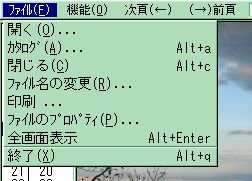
番号 コマンド ショートカット 説明 1 開く 書庫ファイルを選択し、開きます 2 カタログ Alt+A フォルダを選択し、カタログ画面を開きます 3 閉じる Alt+C 現在開いているファイルを閉じます 4 ファイル名の変更 現在開いているファイルのファイル名を変更します。実際にはファイルを閉じたときに変更されます 5 印刷 画像を印刷する 6 ファイルのプロパティ 現在開いている書庫ファイルの情報(中身のリストなど)を表示します 7 全画面表示 Alt+Enter 全画面表示モードにします
全画面モードを終了するには、画面上部をクリック(タップ)してメニューを呼び出し「全画面表示を終了」を選択するか、ESCキーを押すか、Alt+Enterを押します8 終了 Alt+Q
Escbkviewを終了します ●「機能」メニュー

番号 コマンド ショートカット 説明 1 redraw 再描画する。画面にゴミが残ったときなどに使用して下さい 2 高品質縮小 チェックを外すと縮小の品質が落ちますが高速になります 3 見開き単位の変更 1ページずらします。見開きの組み合わせが違うときに使用します 4 右綴じ ページを並び順番を決めます。小説とかマンガとか縦書きの本はこっち 5 左綴じ ページを並び順番を決めます。技術書とか横書きの本はこっち ●「ズーム」メニュー
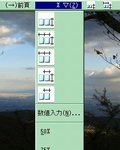
番号 コマンド ショートカット 説明 ,
,・・・
画面サイズに合わせてリサイズする 数値入力 拡大縮小率を数値で設定します 50%, 75%, ・・・ 拡大縮小率を変更します ●その他の機能
マウス右ボタンでルーペ(原寸表示サブウィンドウ)がポップアップします。
全画面モードのとき、画面の上部をクリック(タップ)することによりメニュー をポップアップします。

[印刷]
開いている画像を印刷することができます。 わかりにくそうな点だけ説明します。
番号 項目 説明 1 プリンタ - 名前 印刷範囲 - 印刷 2値化方法 - 2値化方法 2値化方法 - N-up印刷 ポップアップリストから項目を選択します。マウスのボタンを押しながらマウスを上下に動かすことで項目を選択します。 2 2値化方法 - 2値化方法 プリンタがモノクロのときには画像を2値化する必要があります。その際の2値化方法を選択することができます。好みに応じて選んでください。 3 レイアウト - 小冊子の印刷 2up両面で印刷した紙を重ねて二つ折りして小冊子になるように印刷することができます。電子ブックを紙ブックにしたいというときに使えます。両面印刷できないプリンタの場合は、奇数枚目のみ/偶数枚目のみ印刷するようにして片面ずつ印刷してください。 4 2値化方法 - N-up印刷 プリンタのプロパティの中にも2up印刷、N-up印刷する機能があると思います。プリンタのプロパティの中でN-up印刷の設定をした場合には、ここも同じように設定してください。
よくわからない場合には、とくに触らなくてもかまいません。
[カタログウィンドウ]
カタログは、フォルダ内にある書庫ファイルを一覧表示する機能です。
カタログウィンドウに各書庫毎に1枚のサムネイルが表示されます。 サムネイルは表紙と思われる画像(最もファイル名が「若い」もの)を縮小し たものです。
一度作成されたカタログは、閉じるときに、そのフォルダに"_$bkview.bin"と いう名前で自動的にセーブされます。再度カタログを開くときに カタログセーブファイルが存在すればこれを読みこみます。
カタログセーブファイルは、不要になったらいつ削除してもかまいません (次にカタログを開いたときに再作成されます)。●メニューバー
●「ファイル」メニュー
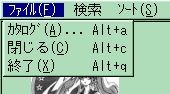
番号 コマンド ショートカット 説明 1 カタログ Alt+A 現在開いているカタログを閉じ、別のフォルダを開きます 2 閉じる Alt+C 現在開いているカタログを閉じます 3 終了 Alt+Q
Escbkviewを終了します ●「検索」メニュー

番号 コマンド ショートカット 説明 1 検索 Ctrl+F 検索文字列を入力し、ファイルを検索します
ファイル名の部分一致か、もしくはマッチングパターンで検索することができます。
マッチングパターンの例:
・tour*.zip
・tour_19??.zip
・book_200[0-3].zip
・photo_{car,flower,crowd}.zip
(補足)半角,全角は区別される(アとア、AとAは区別される)。
全角アルファベットの大文字小文字は区別されない(Aとaは区別されない)。
半角アルファベットの大文字小文字は区別されない(Aとaは区別されない)。2 前へ F4 前の候補を探します 3 次へ F3 次の候補を探します ●「ソート」メニュー

番号 コマンド ショートカット 説明 1 名前順 サムネイルをファイル名順に並べかえます 2 日付順 サムネイルを新しい順に並べかえます 3 サイズ順 サムネイルをファイルサイズの大きい順に並べかえます ●コンテクスト(右クリック)メニュー

番号 コマンド ショートカット 説明 1 キャンセル ポップアップメニューを終了します 2 開く ダブルクリック 選択した書庫ファイルを開きます 3 ファイル名変更 F2 選択した書庫ファイルのファイル名を変更します TABで次のファイルへ、Shift+TABで前のファイルへ移動します 4 サムネイル再作成 選択した書庫ファイルのサムネイルを作りなおします 5 プロパティ 選択した書庫ファイルの情報(中身のリストなど)を表示します
[タッチ操作]
タブレット等で使う場合の操作方法について、気付きにくそうな点を補足します。
番号 項目 説明 1 画面の左側をタップ 右綴じの場合はページ送り、左綴じの場合はページ戻しになります。 2 画面の右側をタップ 右綴じの場合はページ戻し、左綴じの場合はページ送りになります。 3 画面を長押し ルーペがポップアップします。 4 全画面表示時に画面上部をタップ メニューがポップアップします
| 更新履歴 |
- 2014.8 bkview 0.5.2b 公開
- データベースを追加し、しおりを保存するようになった。書庫を開くとき、前回閉じたとき見ていたページを表示するようになった。
- 全画面表示モードを追加
- 2014.6 bkview 0.5.1b 公開
- 画面のクリック位置(右側/左側)で、ページ送り/戻しを使い分けられるようにした
- 画面にサイズに合わせてリサイズする機能のバリエーション増加
- タッチ操作を改善
- リサイズにOpenCVを使用
- 印刷機能を実装
- SSE2必須となった(PentiumIII以前では動作しない)
- 以前のバージョンとカタログファイル(_$bkview.bin)の下位互換性がないので、カタログ使用時再作成される
- 2011.9 bkview 0.4.0b 公開
- googleマップのように慣性スクロールするようになった
- Ctl+ホイールで拡大/縮小するようになった
- ホイールでページ送りするようになった
- コマンドライン引数(-1/-2/-right/-left/-justify)を追加
- 起動時デフォルト状態を「最初は表紙だけ表示」に変更
- zip展開モジュールを内蔵した
- 2009.5 bkview 0.3.1b 公開
- キャッシュサイズを64MBに制限していたものを、物理メモリの1/4まで使うよう拡大
- 画像にゴミが残る問題の修正
- ウィンドウ外にpopupが出る問題の修正
- 組み込みのjpeg展開部分をスレッドセーフに修正
- 2004.12 bkview 0.3.0b 公開
- 先読みを実装
- 2004.6 bkview 0.2.5b 公開
- Susieプラグインに対応
- 2004.3 bkview 0.2.1b 公開
- ファイルを閉じたときにスケールが100%に戻らない問題の修正
- 画像表示ウィンドウとカタログウィンドウで異なるディレクトリを開いているとき、ファイルを開けなくなる場合がある問題の修正
- サイズ順でソートの追加
- ドラッグ&ドロップでカタログを開けるようにした
- 2004.2 bkview 0.2b 公開
- カタログ機能の追加 他
- 2003.9 bkview 0.1b 公開
- htmlヘルプの追加
- プロパティ表示機能の追加 他
- 2003.2 bkview 0.0b 公開
| 著作権・免責事項 |
BkView (以下本ソフトウェア)は、 下記のソフトウェア(以下流用ソフトウェア)を使用しています。本ソフトウェアはいわゆるフリーソフトです。 常識的に許される範囲でご利用ください。
- FLTK 1.0.11 (C) 1998-2001 Bill Spitzak and others
- FLTK 1.0.x 日本語化パッチ (C) 1999 三好雅則
- Intel JPEG Library 1.51 (C) 2001 Intel Corp.
- Intel Image Processing Library 2.5 (C) 2000 Intel Corp.
- zlib 1.2.7 (C) 1995-2012 Jean-loup Gailly and Mark Adler
- minizip 1.1 (C) 1998-2010 Gilles Vollant
- OpenCV 2.4.8 (C) 2000-2008 Intel Corp (C) 2008-2011, Willow Garage Inc.
- SQLite 3.8.5 public domain
本ソフトウェアの流用ソフトウェアを除く部分の著作権はxmin(以下著作者)が保有します。
非営利目的に限り、本ソフトウェアの使用を認めます。
非営利目的に限り、本ソフトウェアの再配布を認めます。
本ソフトウェアの利用するにあたって、 流用ソフトウェアの著作権を侵害してはなりません。
本ソフトウェアが正常に、あるいは、期待通りに動作することは保証いたしません。
その他一切の保証をいたしません。
本ソフトウェアを使用することによって生じたあらゆる結果について、 著作者は一切責務を負わないものとします。また、いかなる補償もいたしません。 ご自分の責任でご利用ください。
Copyright (c) 2003-2014 xmin
| 流用ソフトウェアの著作権・免責事項 |
使用しているOpenCVのライセンス条項に基づき以下を表示する。
IMPORTANT: READ BEFORE DOWNLOADING, COPYING, INSTALLING OR USING. By downloading, copying, installing or using the software you agree to this license. If you do not agree to this license, do not download, install, copy or use the software. License Agreement For Open Source Computer Vision Library Copyright (C) 2000-2008, Intel Corporation, all rights reserved. Copyright (C) 2008-2011, Willow Garage Inc., all rights reserved. Third party copyrights are property of their respective owners. Redistribution and use in source and binary forms, with or without modification, are permitted provided that the following conditions are met: * Redistributions of source code must retain the above copyright notice, this list of conditions and the following disclaimer. * Redistributions in binary form must reproduce the above copyright notice, this list of conditions and the following disclaimer in the documentation and/or other materials provided with the distribution. * The name of the copyright holders may not be used to endorse or promote products derived from this software without specific prior written permission. This software is provided by the copyright holders and contributors "as is" and any express or implied warranties, including, but not limited to, the implied warranties of merchantability and fitness for a particular purpose are disclaimed. In no event shall the Intel Corporation or contributors be liable for any direct, indirect, incidental, special, exemplary, or consequential damages (including, but not limited to, procurement of substitute goods or services; loss of use, data, or profits; or business interruption) however caused and on any theory of liability, whether in contract, strict liability, or tort (including negligence or otherwise) arising in any way out of the use of this software, even if advised of the possibility of such damage.